细说小米盒子连接windows7电脑步骤
发布时间:2019-02-21 11:08:15 浏览数: 小编:xiaoling
小米盒子是现在很多用户喜欢使用的一款可以通过无线连接的方式连接电脑观看影视,但是具体要怎么安装呢?如果也有想要安装的用户们接下来可以按照小编介绍的步骤进行安装,下面就一起往下了解小米盒子连接windows7电脑步骤吧。
1、获取WiDi(无线高清技术)程序。直接在百度中搜索“intel WiDi下载”,并从搜索结果中选择如图所示的链接项进入下载中心;
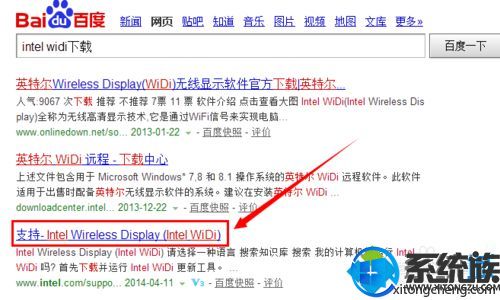
2、接着在打开的“英特尔”官网中,点击“下载inter WiDi更新工具”按钮来下载该程序;
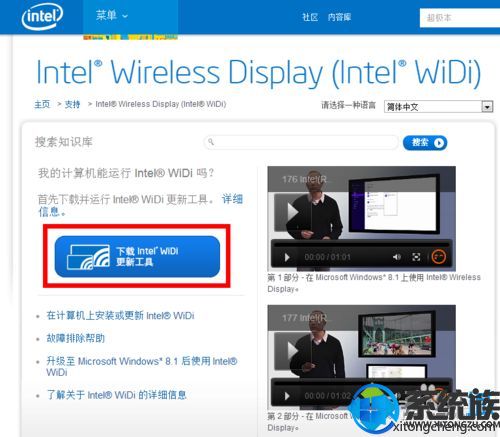
3、然后根据安装向导来安装并运行该软件;

4、打开“新小米盒子”,切换至“应用”选项卡,然后进入“无线显示”项;
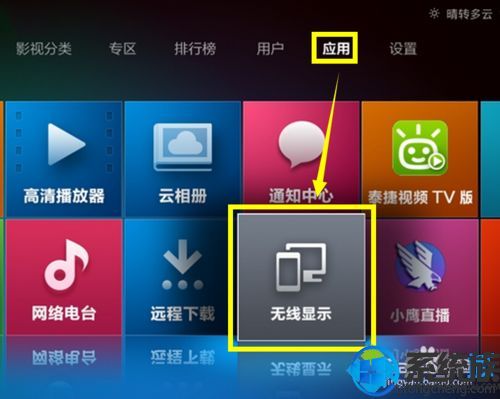
5、此时新小米盒子并自动创建无线显示连接;
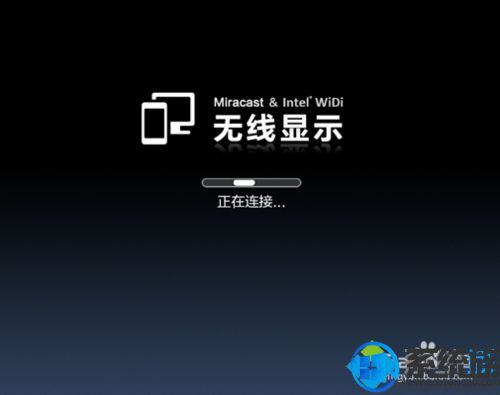
6、在确保电脑安装有无线网卡的前题下,点击“WiDi”界面右下角的“浏览”按钮,此时就会自动搜索并列出已查找到的“无线显示器”设备,点击“连接”按钮;
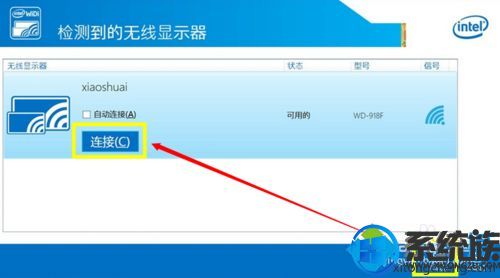
7、此时电脑和新小米盒子就会自动以无线方式进行连接。

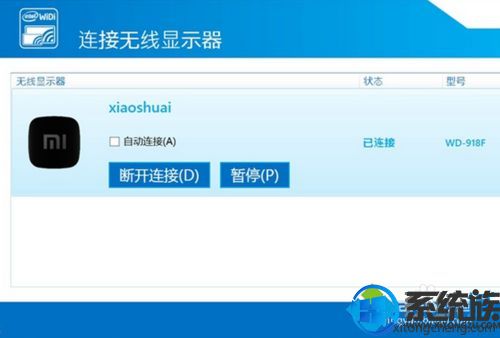
8、最后就可以像有线连接新小米盒子一样使用电脑来观看大屏幕电影了。
以上就是小米盒子连接windows7电脑步骤,想要连接小米盒子的用户可参考本文步骤进行连接,希望能帮助到各位windows7用户们。


















